Kako dokazati besedilo v tujem jeziku v Wordu 2016

V interesu kozmopolitizma vam Word 2016 omogoča delo s tujimi jeziki. Naučite se, kako vnesti in urediti besedilo v tujem jeziku, ter preveriti črkovanje in slovnico.
Razvrščanje in razvrščanje v skupine v Outlooku 2013 sta podobni. Oba postopka organizirata elemente v vaši tabeli glede na stolpce. Združevanje se razlikuje od razvrščanja po tem, da ustvari kupe podobnih predmetov, ki jih lahko odprete ali zaprete. Ogledate si lahko samo šopke, ki vas zanimajo, in ignorirate vse druge grozde.
Na primer, ko uravnavate čekovno knjižico, verjetno razvrstite čeke po številki čeka. Ob davčnem času združite svoje čeke: naredite kup čekov za zdravstvene stroške, še en kup čekov za dobrodelne odbitke in še en kup čekov za denar, ki ste ga vložili v knjige For LuckyTemplates .
Nato lahko seštejete zneske, ki ste jih porabili v vsaki kategoriji, in te številke vnesete v davčno napoved.
Najhitrejši način za združevanje elementov je, da z desno tipko miške kliknete naslov stolpca, po katerem želite združiti, in nato izberete Združi po tem polju. Samodejno se prikaže polje Group By, ime polja, ki ste ga izbrali, pa se samodejno prikaže v polju Group By. Ali ni to gladko?
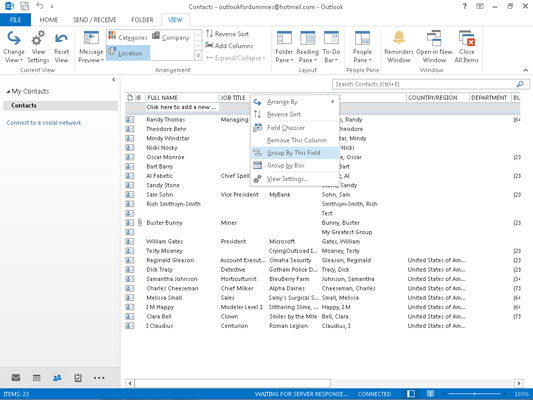
V združenem pogledu so prikazana imena stolpcev, ki ste jih uporabili za ustvarjanje združenega pogleda. Če kliknete ikono Stiki in izberete pogled seznama (ki združuje vaše stike po podjetju), vidite skupino trikotnih ikon na levi strani seznama.
Beseda Podjetje se prikaže ob vsaki ikoni, ker je to stolpec, v katerem je pogled združen. Ime podjetja se pojavi poleg besede Podjetje; združeni pogled ima ločen razdelek za vsako podjetje na seznamu.
Ikona na levem koncu besede Podjetje kaže neposredno v desno ali navzdol in desno.
Ikona, ki kaže neposredno na desno, pomeni, da je treba videti več: kliknite jo, da razkrijete druge predmete, ki pripadajo skupini.
Trikotnik, nagnjen navzdol in v desno, pomeni, da ni več kaj videti; kar vidiš, to dobiš v tej skupini.
Če kliknete ime podjetja, ne pa ikone, izberete celotno skupino. Skupino lahko izbrišete, če izberete ime podjetja in pritisnete Delete. Ko je izbrana vrstica skupine, je označena z modro, da jo ločimo od drugih.
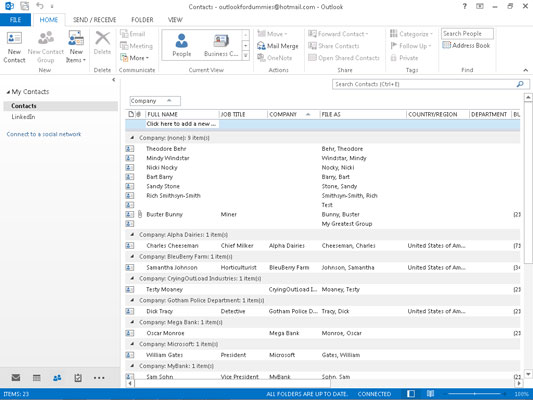
Vsak trikotnik lahko kliknete enega za drugim, da odprete in zaprete posamezne skupine, ali pa odprete ali zaprete vse skupine hkrati.
Če želite odpreti ali zapreti skupine, sledite tem korakom:
Kliknite zavihek Pogled in kliknite gumb Razširi/Strni.
Razširitev in strjevanje sta dramatični besedi za to, kar počnete s temi skupinami. Ni tako, da bi Scarlett O'Hara dobila pare; je samo razkrivanje (razširitev) ali skrivanje (strjevanje) vsebine.
Izberite Strni to skupino ali Razširi to skupino.
Če želite razširiti ali strniti vse skupine, izberite Razširi vse ali Strni vse.
Kaj bi lahko bilo lažje?
V interesu kozmopolitizma vam Word 2016 omogoča delo s tujimi jeziki. Naučite se, kako vnesti in urediti besedilo v tujem jeziku, ter preveriti črkovanje in slovnico.
Učinkovito filtriranje in razvrščanje podatkov v vrtilni tabeli Excel 2019 za boljša poročila. Dosežite hitrejše analize z našimi namigi in triki!
Reševalec v Excelu je močno orodje za optimizacijo, ki lahko naleti na težave. Razumevanje sporočil o napakah reševalca vam lahko pomaga rešiti težave in optimizirati vaše matematične modele.
Odkrijte različne <strong>teme PowerPoint 2019</strong> in kako jih lahko uporabite za izboljšanje vaših predstavitev. Izberite najboljšo temo za vaše diapozitive.
Nekateri statistični ukrepi v Excelu so lahko zelo zmedeni, vendar so funkcije hi-kvadrat res praktične. Preberite vse opise funkcij hi-kvadrat za bolje razumevanje statističnih orodij.
V tem članku se naučite, kako dodati <strong>obrobo strani</strong> v Word 2013, vključno z različnimi slogi in tehnikami za izboljšanje videza vaših dokumentov.
Ni vam treba omejiti uporabe urejevalnika besedil na delo z enim samim dokumentom. Učinkovito delajte z več dokumenti v Wordu 2013.
Sodelovanje pri predstavitvi, ustvarjeni v PowerPointu 2013, je lahko tako preprosto kot dodajanje komentarjev. Odkrijte, kako učinkovito uporabljati komentarje za izboljšanje vaših predstavitev.
Ugotovite, kako prilagoditi nastavitve preverjanja črkovanja in slovnice v Wordu 2016, da izboljšate svoje jezikovne sposobnosti.
PowerPoint 2013 vam ponuja različne načine za izvedbo predstavitve, vključno s tiskanjem izročkov. Izročki so ključnega pomena za izboljšanje vaše predstavitve.




